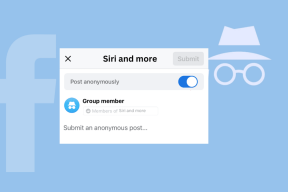Correction d'une erreur de disque corrompu Steam sur Windows 10
Divers / / November 28, 2021
En tant que premier fournisseur de jeux vidéo sur Internet, Steam n'a pratiquement donné aux utilisateurs aucune raison de se plaindre. Cependant, malgré tous ses efforts, les erreurs sur Steam sont inévitables, la plupart des utilisateurs rencontrant un problème ou un autre. L'erreur de disque corrompu sur Steam est l'un de ces problèmes qui apparaît parfois. Si cette erreur a tourmenté votre compte Steam, perturbant les téléchargements, voici un guide pour vous aider Correction d'une erreur de disque corrompu Steam sur Windows 10.
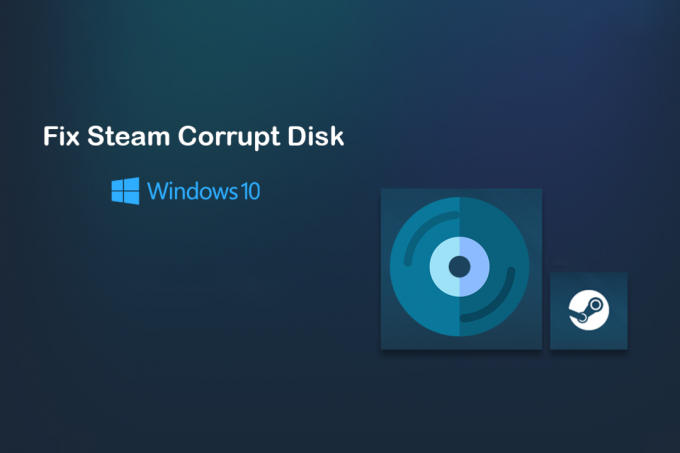
Contenu
- Comment réparer l'erreur de disque corrompu Steam sur Windows 10
- Qu'est-ce qui cause l'erreur de disque corrompu sur Steam ?
- Méthode 1: Déplacer les fichiers d'installation de Steam
- Méthode 2: Effacer le cache de téléchargement
- Méthode 3: Renommer le dossier de téléchargement Steam
- Méthode 4: Vérifier l'intégrité des fichiers du jeu
- Méthode 5: Réparer le lecteur Windows
- Méthode 6: réinstallez Steam pour corriger l'erreur de disque corrompu
Comment réparer l'erreur de disque corrompu Steam sur Windows 10
Qu'est-ce qui cause l'erreur de disque corrompu sur Steam ?
Comme son nom l'indique, le problème est causé par des fichiers corrompus sur le disque d'installation. Ces fichiers sont créés lorsque le processus d'installation est interrompu par des pannes de courant ou d'autres problèmes système. De plus, des fichiers cassés et corrompus préexistants dans le dossier d'installation de Steam peuvent également provoquer cette erreur. Lisez à l'avance pour découvrir quelques méthodes que vous pouvez suivre pour surmonter l'erreur.
Méthode 1: Déplacer les fichiers d'installation de Steam
Steam est l'une des rares applications qui permet aux utilisateurs d'installer des applications à différents endroits. Lorsque les applications sont regroupées dans le lecteur C, elles deviennent moins réactives et sujettes aux erreurs de disque corrompues. En installant le jeu dans un nouveau dossier, vous pouvez résoudre ce problème et assurer le bon déroulement du jeu.
1. Ouvrez l'application Steam sur votre PC et cliquez sur Steam option dans le coin supérieur gauche de l'écran.
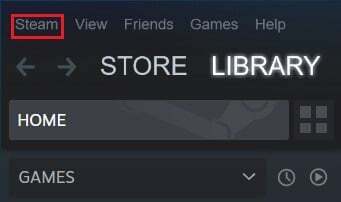
2. À partir des options qui se déroulent, cliquez sur Paramètres procéder.
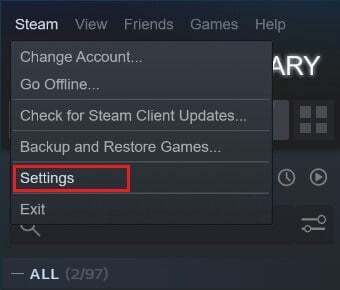
3. Dans la fenêtre Paramètres navigueraux téléchargements.

4. Sur la page Téléchargements, cliquez sur « dossiers de la bibliothèque Steam » dans la section Bibliothèques de contenu.
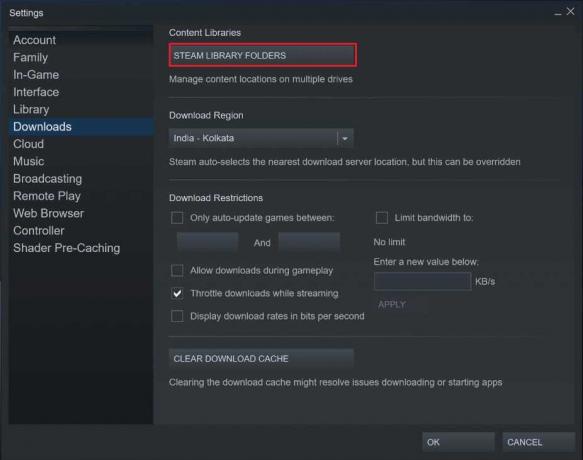
5. Une nouvelle fenêtre s'ouvrira. Cliquez sur Ajouter un dossier de bibliothèque pour créer un nouveau dossier pour vos installations.
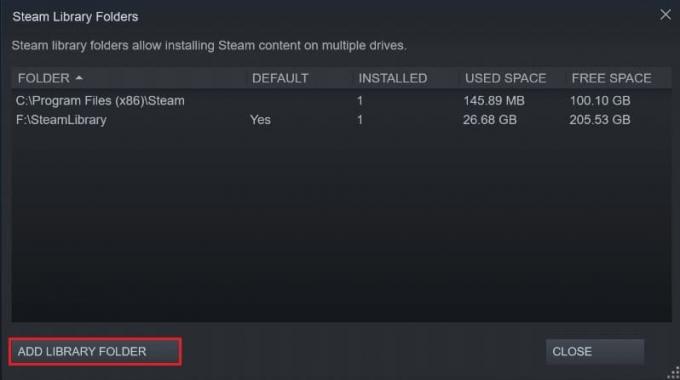
6. Dans la fenêtre Créer un nouveau dossier de bibliothèque Steam, naviguez et créer un dossier dans un autre lecteur.
7. Réinstallez le jeu et cette fois remplacez le dossier d'installation par le nouveau dossier de bibliothèque que vous venez de créer.
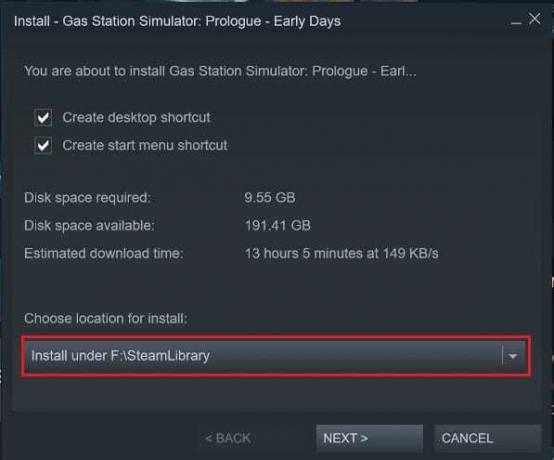
Méthode 2: Effacer le cache de téléchargement
Le cache de téléchargement est une nuisance sérieuse sur Steam qui interfère constamment avec l'installation de nouvelles applications. Les données mises en cache à partir des téléchargements d'applications précédentes occupent beaucoup d'espace dans le dossier cible Steam, ce qui ralentit votre PC. Voici comment vous débarrasser du cache de téléchargement dans Steam :
1. En suivant les étapes mentionnées ci-dessus, ouvrir le paramètre de téléchargement fenêtres dans Steam.
2. En bas de la page Téléchargements, Cliquez sursur Vider le cache de téléchargement puis cliquez sur Ok.

3. Cela effacera le stockage de cache inutile. Redémarrer le processus d'installation du jeu, et l'erreur de disque corrompu sur Steam devrait être résolue.
Lire aussi: Le correctif n'a pas pu se connecter à l'erreur du réseau Steam
Méthode 3: Renommer le dossier de téléchargement Steam
Une solution plutôt étrange à l'erreur consiste à renommer le dossier de téléchargement de Steam. Cela incite Steam à croire que le dossier de téléchargement sur Steam est opérationnel et n'est en aucun cas corrompu.
1. Ouvrez le dossier d'installation de Steam en vous rendant à l'adresse suivante: C:\Program Files (x86)\Steam.
2. Ici, trouvez les noms de dossier « applications vapeur » et ouvrez-le.

3. Faites un clic droit sur le « téléchargement » dossier et renommez-le en quelque chose d'autre.
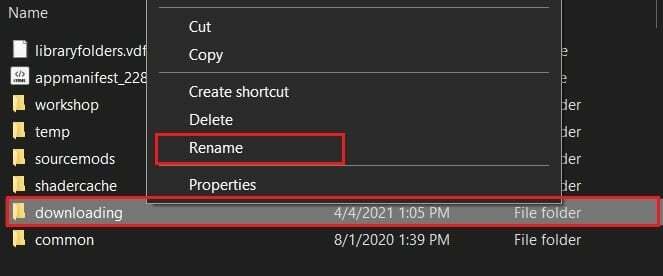
4. Rouvrez Steam et reprenez le processus d'installation. L'erreur devrait être corrigée.
Méthode 4: Vérifier l'intégrité des fichiers du jeu
Les jeux qui ont été installés mais ne s'exécutent pas après le processus d'installation sont probablement confrontés à des erreurs avec leurs fichiers. Ces fichiers pourraient être corrompus ou endommagés, provoquant un problème sur votre PC. En vérifiant l'intégrité de vos fichiers de jeu, vous pouvez vous assurer que tous les fichiers associés au jeu sont en état de fonctionnement et ainsi corriger l'"erreur de disque corrompu Steam" sur Windows.
1. Dans la bibliothèque Steam, faites un clic droit sur l'application ça ne marche pas.
2. À partir des options qui s'affichent, sélectionnez les « propriétés »
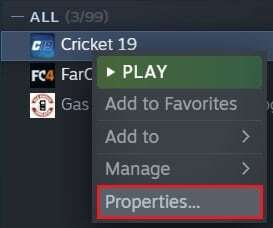
3. A partir des options sur la gauche, cliquez sur « Fichiers locaux ».
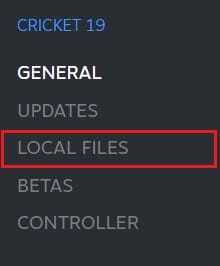
4. Dans le menu Fichiers locaux, cliquez sur Vérifier l'intégrité des fichiers du jeu. Steam vérifiera ensuite si tous les fichiers fonctionnent et résoudra tous les problèmes qu'il trouvera.
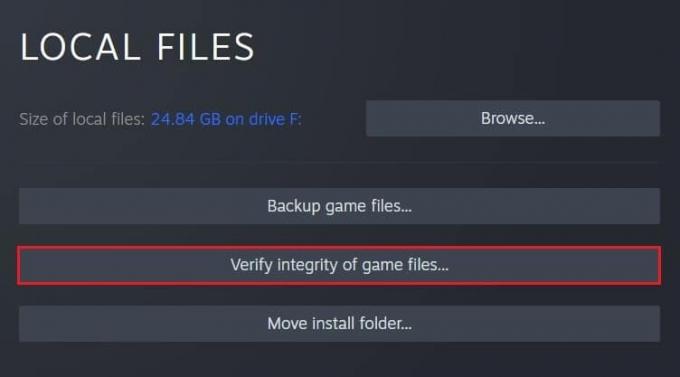
Lire aussi :5 façons de réparer Steam pense que le jeu est en cours d'exécution
Méthode 5: Réparer le lecteur Windows
Pour corriger l'erreur, vous pouvez essayer de réparer l'intégralité du lecteur Windows contenant le dossier d'installation de Steam. Ce processus identifiera toutes les erreurs dans votre PC et les supprimera.
1. Ouvrez « Ce PC » sur votre appareil Windows.
2. Faites un clic droit sur le lecteur contenant le dossier d'installation de Steam (principalement le lecteur C) et sélectionnez Propriétés.
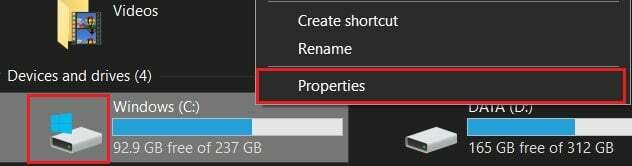
3. Dans la fenêtre Propriétés, passez au Outils onglet puis cliquez sur le Vérifier bouton devant l'option qui dit Cette option vérifiera le lecteur pour l'erreur du système de fichiers.

4. Laissez l'analyse se terminer et rouvrez Steam pour vérifier si l'erreur de disque corrompu sur Steam est résolue.
Méthode 6: réinstallez Steam pour corriger l'erreur de disque corrompu
Si toutes les méthodes mentionnées ci-dessus échouent, le meilleur moyen d'aller de l'avant est de réinstaller Steam.
1. Ouvrez le Panneau de configuration et cliquez sur Désinstaller un programme.

2. Dans la liste des candidatures, sélectionnez Steam et cliquez sur Désinstaller.
3. Une fois l'application supprimée, rendez-vous sur le site officiel de Fumer. Dans le coin supérieur droit de l'écran, cliquez sur Installer Steam et l'application sera installée sur votre PC.
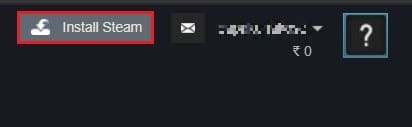
4. Rouvrez le jeu et voyez si le problème est résolu.
Conseillé:
- Corriger les erreurs du service Steam lors du lancement de Steam
- Steam prend du retard lors du téléchargement de quelque chose [RÉSOLU]
- Correction de l'erreur Windows ne peut pas trouver Steam.exe
- Activer ou désactiver l'avertissement non sécurisé dans Google Chrome
Les erreurs de disque sur Steam peuvent être très ennuyeuses car elles vous amènent au bord de l'installation mais laissent le processus incomplet. Cependant, avec les étapes mentionnées ci-dessus, vous devriez pouvoir résoudre le problème facilement et vous assurer que le jeu est installé sans aucun problème.
Nous espérons que cet article vous a été utile et que vous avez pu Correction d'une erreur de disque corrompu Steam sur Windows 10. Si vous avez des questions, contactez-nous via la section commentaires ci-dessous.